Laptop salah satu pilihan teknologi yang banyak digunakan dalam berbagai aktivitas, seperti belajar dan bekerja. Tentunya hal tersebut dikarenakan sifat laptop yang praktis dan mudah dibawa ke mana saja. Tidak perlu repot, dengan adanya laptop kamu bisa melakukan aktivitas mengerjakan tugas, laporan, proyek, dan lainnya dari mana saja.
Namun, saat menggunakan laptop mungkin saja kamu dihadapkan pada kendala, baik ringan atau berat. Biasanya masalah ringan pada laptop bisa ditanggulangi dengan melakukan refresh. Cara refresh laptop tergolong cukup simpel, tetapi jika dilakukan terlalu sering justru dapat merusak gadget kamu.
Nah, melakukan cara refresh laptop yang tepat dan juga sesuai dengan kebutuhan perlu kamu pahami untuk terhindar dari hal yang tidak diinginkan. Agar tidak terjadi kesalahan, ketahui kapan waktu yang tepat untuk menerapkan cara refresh laptop, serta hal yang perlu diperhatikan berikut ini.
Baca juga: Mari Kenali Istilah Blue Screen? Definisi, Penyebab, dan 7 Cara Memperbaikinya!
Kapan waktu yang tepat melakukan refresh laptop?
Refresh laptop bisa dilakukan saat performa laptop menurun. (Sumber: Pexels)
Biasanya refresh dilakukan ketika dirasa kinerja laptop sudah mulai lemot. Selain itu, kamu juga bisa melakukan refresh apabila tampilan ikon pada layar desktop tidak selaras. Kamu juga bisa menerapkan langkah cara refresh laptop bila berkas tidak muncul, lalu tidak terjadi perubahan dalam konten desktop maupun folder. Akan tetapi, kondisi tersebut cukup jarang terjadi karena sistem operasi Windows secara otomatis sudah melakukan perubahan. Sehingga, kamu tidak perlu melakukan refresh berulang kali, cukup lakukan satu kali saja.
Baca juga: 5 Cara Mematikan Laptop dengan Mudah dan Aman 2022
Fungsi refresh laptop/komputer
Refresh laptop berfungsi untuk memperbaharui laptop. (Sumber: Pexels)
Cara refresh laptop yang tepat dapat membantumu mengatasi masalah ringan yang mungkin terjadi. Namun, sebelum melakukannya, pastikan kamu mengetahui fungsi dari refresh laptop. Hal itu karena melakukan refresh secara berulang-ulang justru dapat merusak laptopmu. Ketahui beberapa fungsinya berikut ini.
1. Menyesuaikan tampilan ikon pada desktop
Refresh laptop dapat dilakukan apabila tampilan layar desktop tidak selaras. Kendala ringan tersebut dapat kamu atasi dengan cara refresh laptop.
2. Menampilkan dokumen
Menerapkan cara refresh laptop dapat menampilkan dokumen atau folder yang tidak muncul sesuai keinginan. Namun, hal tersebut jarang terjadi karena sistem operasi sudah langsung menampilkannya secara otomatis. Selain itu, cara refresh yang tepat dapat memperbaharui dokumen yang tidak muncul dari aplikasi lain pada laptopmu.
3. Memperbaharui tampilan desktop yang tidak semestinya
Selain tidak selaras, terkadang dokumen, icon, folder, atau shortcut tidak muncul sebagaimana mestinya. Sehingga kamu perlu memperbaharuinya dengan cara refresh laptop.
4. Mengatasi shortcut yang tidak bisa di klik
Terkadang kamu akan mengalami kendala ringan lainnya seperti shortcut yang tidak bisa di klik. Nah, melakukan itulah saatnya kamu melakukan cara refresh laptop untuk mengatasinya dengan cepat dan mudah.
Baca juga: Kenali Perbedaan Sistem Operasi 32-bit dan 64-bit pada Windows
Hal yang perlu diperhatikan sebelum refresh laptop
Hindari untuk membebani kinerja laptop. (Sumber: Pexels)
Cara refresh laptop yang tepat memang dapat membantu permasalahan ringan pada perangkatmu. Sebelum melakukannya, kamu perlu memperhatikan beberapa hal agar laptop kamu terhindar dari kerusakan. Berikut ini beberapa hal yang harus kamu perhatikan.
- Melakukan refresh saat ikon program di desktop tidak dapat dijalankan
- Hindari membebani performa laptop dengan meletakkan terlalu banyak ikon file yang dibuat dalam desktop
- Ketika dokumen yang dibuat oleh aplikasi lain sudah muncul
- Menjalankan proses refresh saat desktop tidak menampilkan ikon program
- Melakukan refresh saat mengganti shortcut di desktop yang bertujuan untuk menyesuaikan namanya dengan urutan huruf abjad
Baca juga: 12 Cara merawat laptop untuk mendapatkan performa yang maksimal
Cara refresh laptop menggunakan keyboard
Menekan tombol F5 merupakan cara refresh laptop yang paling umum. (Sumber: Pexels)
Selain berfungsi sebagai perangkat untuk menginput data, keyboard juga bisa menjadi media untuk melakukan refresh pada laptop. Berikut ini beberapa cara refresh laptop dengan menggunakan keyboard agar perangkat kamu bisa bekerja lebih optimal.
1. Menggunakan CTRL + R
Cara refresh laptop dapat dilakukan dengan menekan tombol CTRL + R pada keyboard kamu untuk mengatasi perangkat yang lemot. Cara tersebut bisa diterapkan jika kamu adalah pengguna Windows dan Linux. Selain itu, cara refresh ini bisa dilakukan untuk memuat ulang konten terbaru atau situs berita terkini saat kamu mengakses halaman website, seperti Firefox, Chrome, Edge, dan lainnya pada perangkatmu.
2. Menggunakan tombol F5
Cara refresh laptop ini adalah yang paling populer, yaitu dengan menekan tombol F5 pada keyboard. Cara ini adalah yang paling mudah dan simpel untuk dilakukan. Kamu tidak harus membuang waktu dengan menggunakan cara lain yang lebih rumit. Cara refresh laptop dengan F5 seringkali digunakan oleh para pengguna sistem operasi Windows.
3. Menggunakan Command + R
Menekan tombol Command + R merupakan cara refresh laptop yang digunakan perangkat dengan sistem operasi macOS. Selain untuk memuat ulang desktop-mu, kamu juga bisa me-refresh berbagai aplikasi Mac, seperti Mac App Store.
Baca juga: 10 Merk Laptop Terbaik Lengkap dengan Spesifikasi dan Daftar Harganya
Cara refresh laptop menggunakan mouse
Cara refresh laptop menggunakan mouse juga cukup mudah. (Sumber: Pexels)
Kamu juga bisa menggunakan hardware mouse sebagai salah satu cara refresh laptop. Cara ini tidaklah rumit untuk dilakukan, hanya membutuhkan beberapa langkah saja, antara lain sebagai berikut.
1. Membuka desktop Windows
Langkah pertama cara refresh laptop dengan mouse adalah membuka desktop atau halaman utama Windows yang kamu gunakan. Setelahnya, klik kanan pada mouse atau touchpad pada keyboard.
2. Menekan refresh pada pilihan yang muncul
Apabila kamu sudah melakukan langkah di atas, akan muncul tampilan dengan beberapa pilihan. Kamu hanya tinggal menekan pilihan refresh untuk mengatasi masalah ringan pada perangkatmu.
Baca juga: 5 Laptop terjangkau untuk desain grafis terbaik tahun 2022
Mengatasi masalah ringan pada laptop dapat dilakukan dengan refresh. Kamu bisa menggunakan keyboard atau mouse. Kedua hardware tersebut akan membantumu menyegarkan tampilan desktop dengan cara yang mudah dan sederhana. Pilihlah langkah di atas dengan mempertimbangkan sistem operasi yang kamu gunakan.
Selain melalui artikel dari EKRUT Media, kamu juga bisa memperoleh berbagai informasi dan tips menarik seputar karier melalui YouTube EKRUT Official. Tak hanya itu, jika kamu tertarik mendapatkan berbagai kesempatan untuk mengembangkan karier, sign up EKRUT sekarang juga. Hanya di EKRUT, kamu dapat memperoleh berbagai peluang kerja yang dapat disesuaikan dengan minatmu.
Sumber:
- kapanlagi.com
- kumparan.com

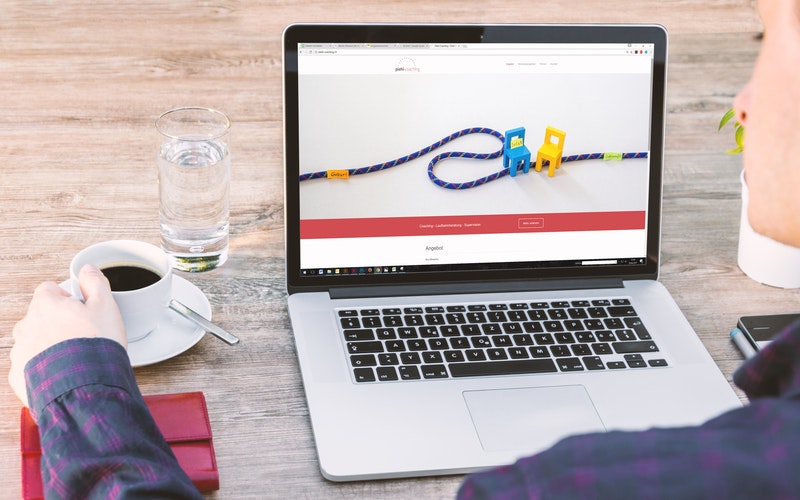
.jpg)



